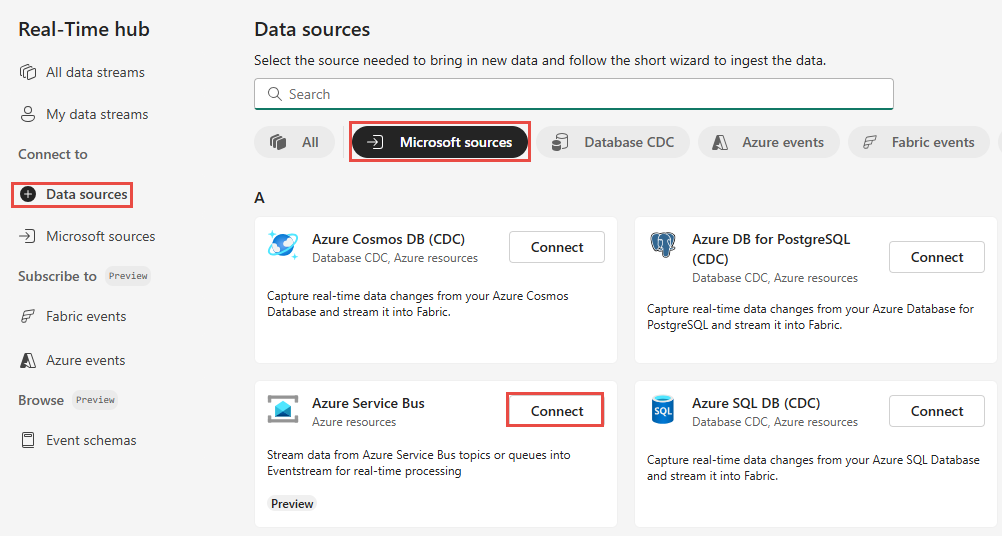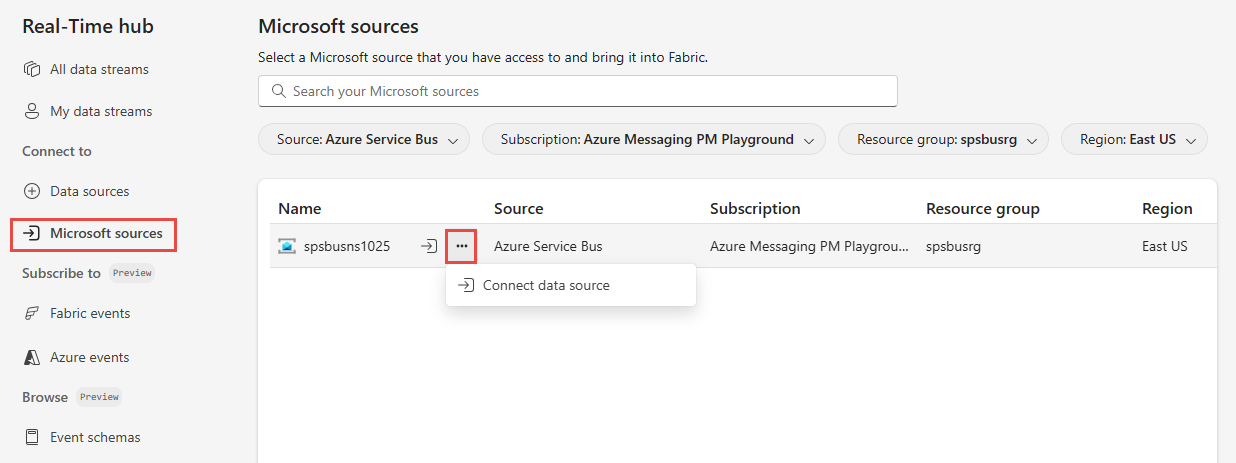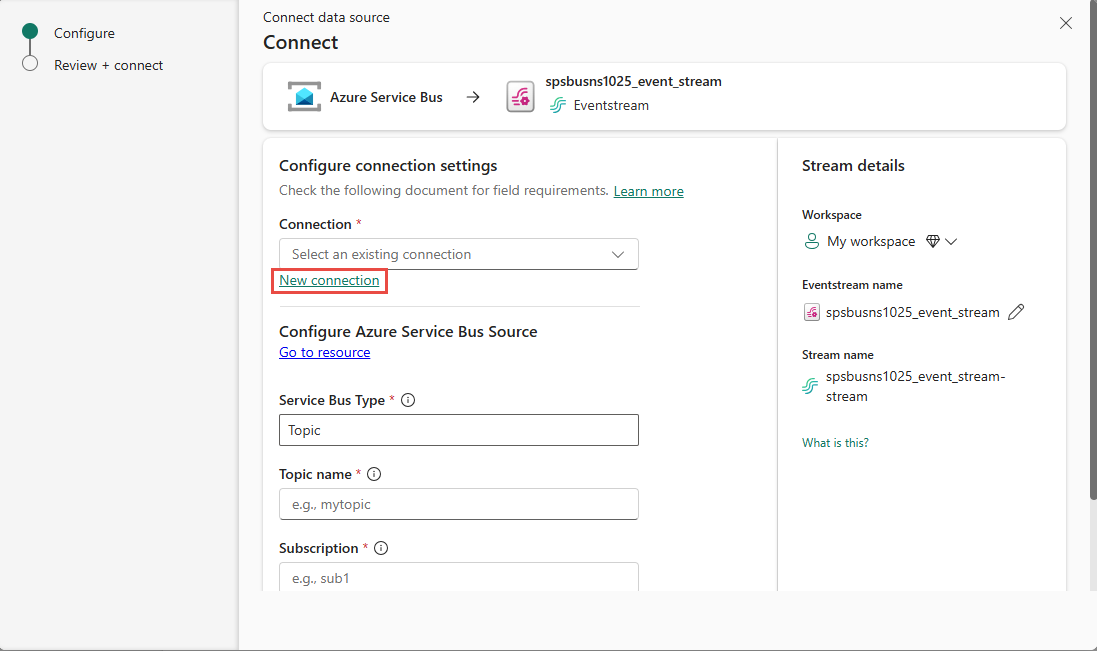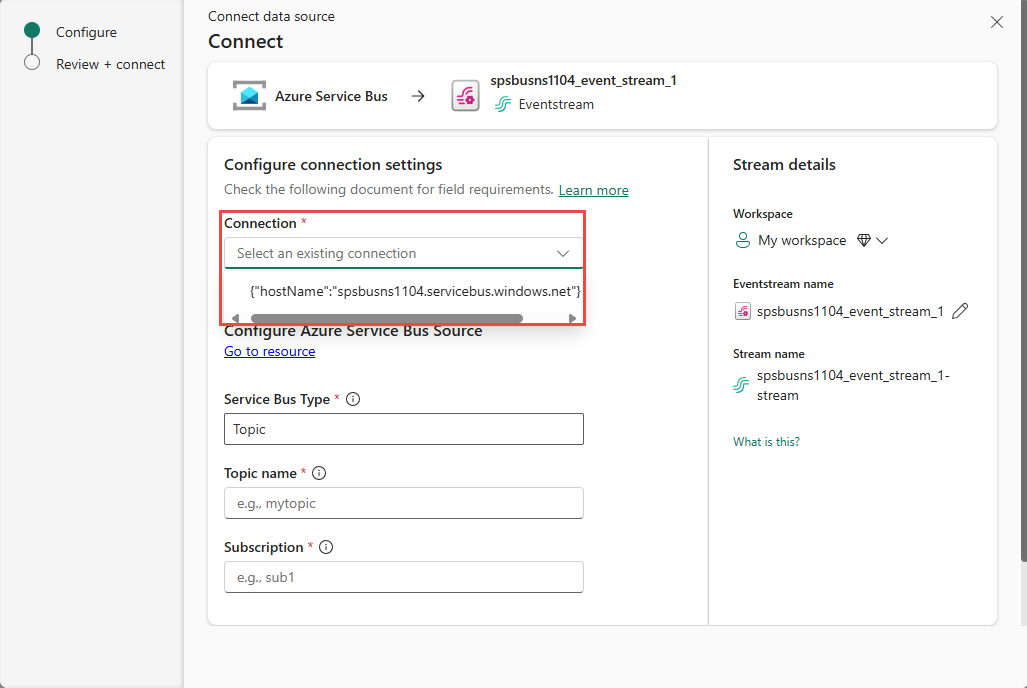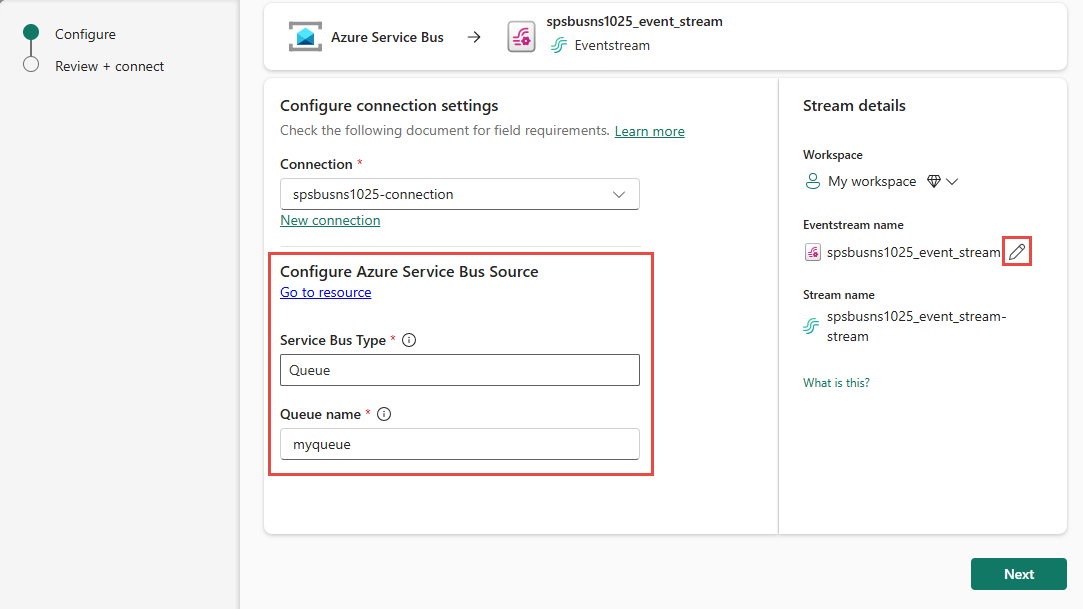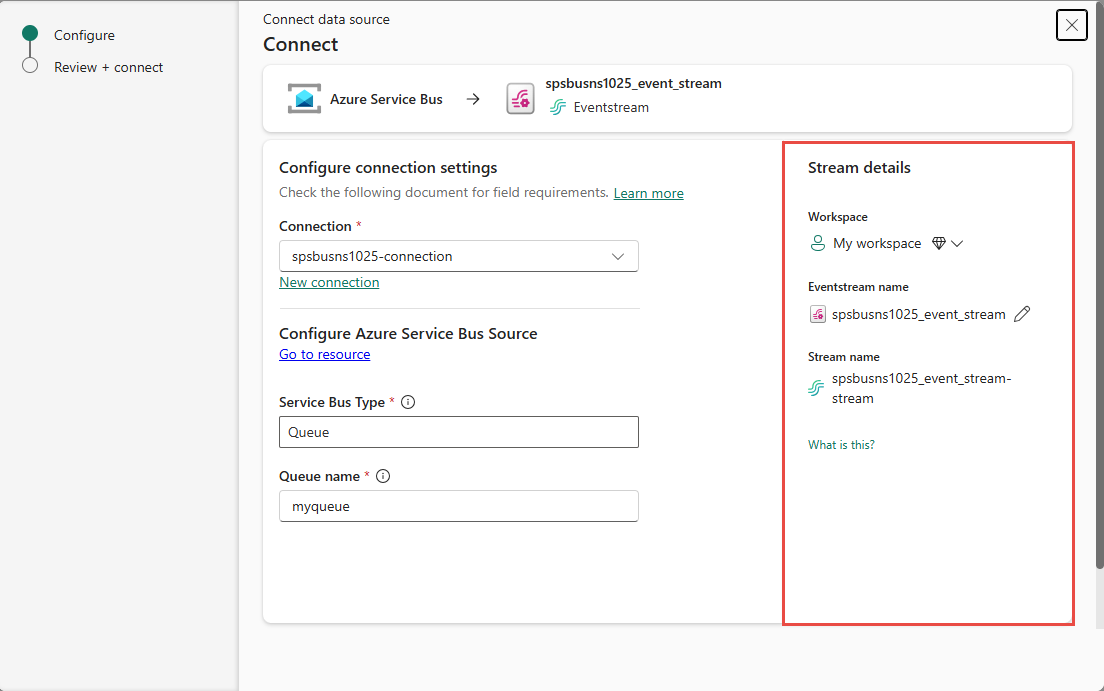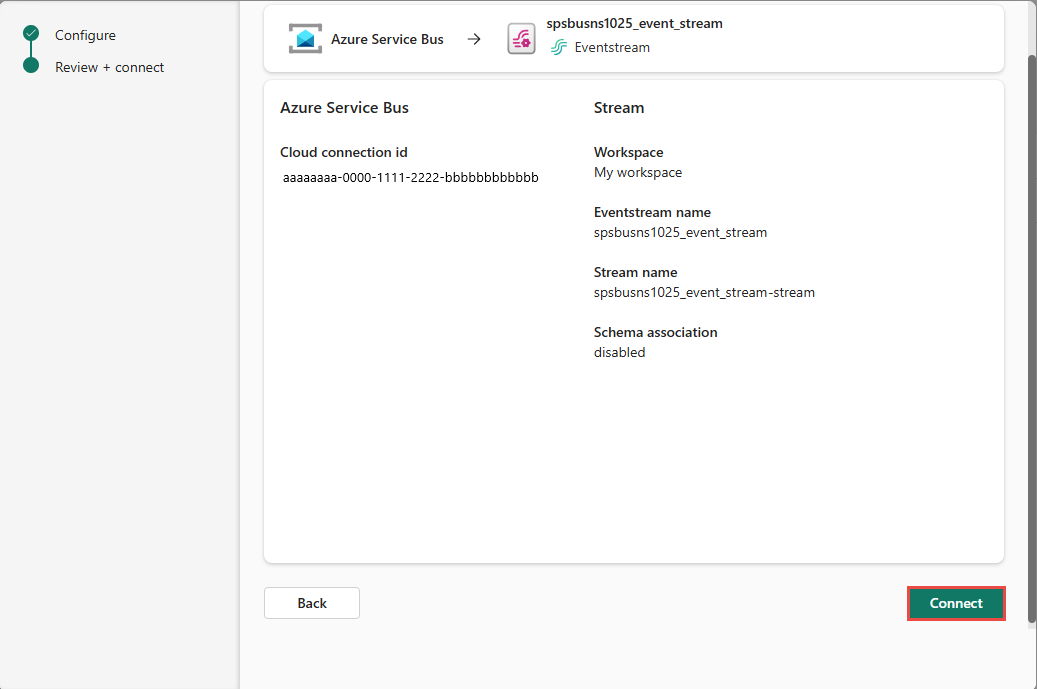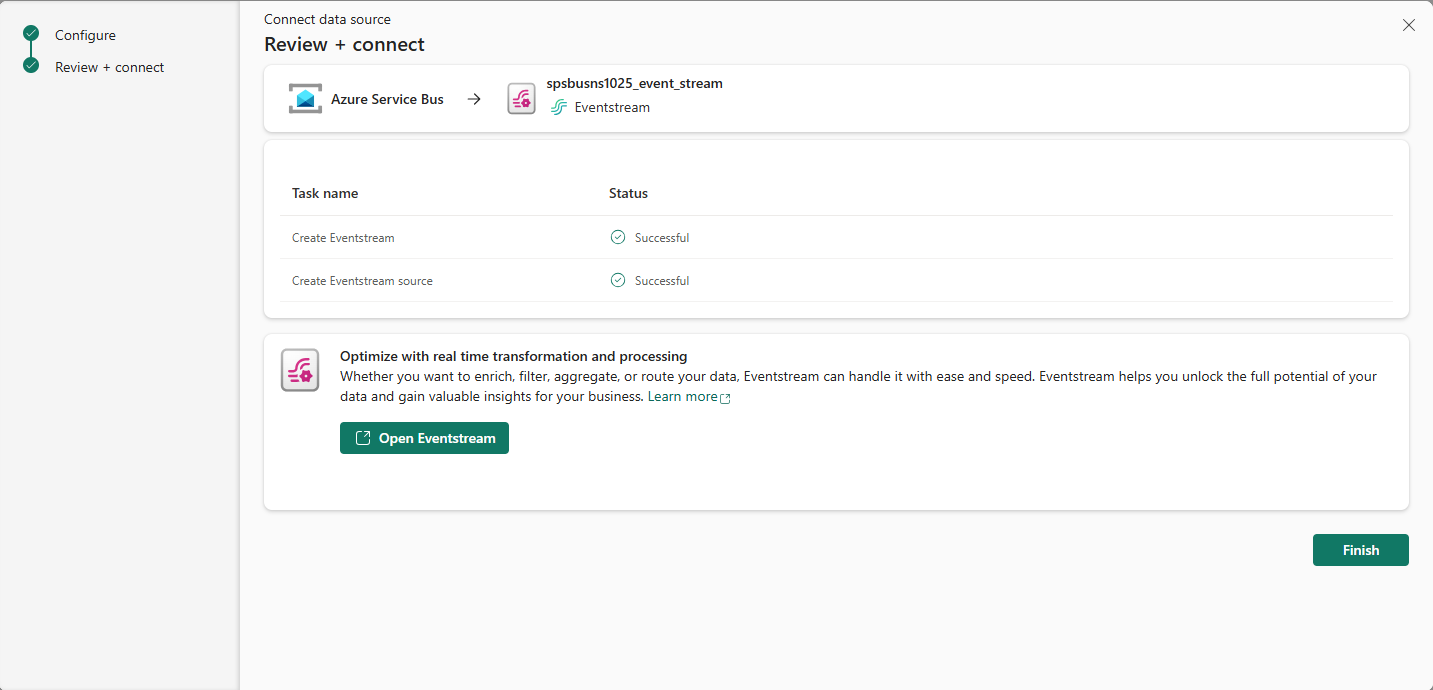Obter eventos do Barramento de Serviço do Azure no hub em tempo real (versão prévia)
Este artigo descreve como obter eventos de uma fila do Barramento de Serviço do Azure ou de uma assinatura do tópico no Hub em Tempo Real.
Pré-requisitos
- Acesso a um espaço de trabalho no modo de licença de capacidade do Fabric (ou) no modo de licença de Avaliação com permissões de Colaborador ou superior.
- Crie um namespace do Barramento de Serviço do Azure e crie uma fila e um tópico com uma assinatura, se você não tiver uma.
- Você precisa ter a permissão apropriada para obter as chaves de acesso para o namespace do Barramento de Serviço. O namespace deve ser acessível publicamente e não estar por trás de um firewall ou protegido em uma rede virtual.
Obter eventos do Barramento de Serviço do Azure
Você pode obter eventos de um Barramento de Serviço do Azure no hub em tempo real de uma das maneiras:
Página fontes de dados
Entre no Microsoft Fabric.
Selecione Tempo Real na barra de navegação esquerda.
Na página Hub em Tempo Real, selecione + Fontes de dados em Conectar-se a no menu de navegação à esquerda. Você também pode acessar a página Fontes de dados nas páginas Todos os fluxos de dados ou Meus fluxos de dados, selecionando o botão + Conectar fonte de dados no canto superior direito.
Na página Fontes de dados, selecione a categoria Fontes da Microsoft na parte superior e selecione Conectar no bloco Barramento de Serviço do Azure.
Agora siga as instruções da seção Conectar-se ao Barramento de Serviço do Azure.
Página de fontes da Microsoft
No hub em tempo real, selecione Fontes da Microsoft no menu de navegação à esquerda. Você pode usar a caixa de pesquisa para digitar o nome do recurso ou usar filtros (Origem, Assinatura, Grupo de recursos, Região) para pesquisar o recurso.
Em Fonte na parte superior, selecione Barramento de Serviço do Azure na lista suspensa.
Em Assinatura, selecione uma assinatura do Azure que tenha o grupo de recursos com a fila para a assinatura do tópico.
Em Grupo de recursos, selecione um grupo de recursos que tenha a fila ou assinatura do tópico.
Em Região, selecione um local em que a fila do Barramento de Serviço ou a assinatura do tópico esteja localizada.
Agora, passe o mouse sobre o nome da lista do Barramento de Serviço que você deseja conectar ao Hub em Tempo Real na lista de namespaces do Barramento de Serviço e selecione o botão Conectar ou selecione ... (reticências) e depois Conectar fonte de dados.
Conectar-se ao Barramento de Serviço do Azure
Para criar uma conexão com um namespace do Barramento de Serviço, na página Conectar, selecione Nova conexão.
Se já houver uma conexão com o hub de eventos do Azure, escolha esta conexão, conforme mostrado na imagem a seguir, e vá para a etapa de configuração do formato de dados.
Na seção Configurações de conexão, em Nome do Host, insira o nome do host para o namespace do Barramento de Serviço. Você pode obter o nome do host do namespace na página Visão geral do namespace do Barramento de Serviço no portal do Azure. Ela tem o seguinte formato:
myservicebusnamespace.servicebus.windows.net.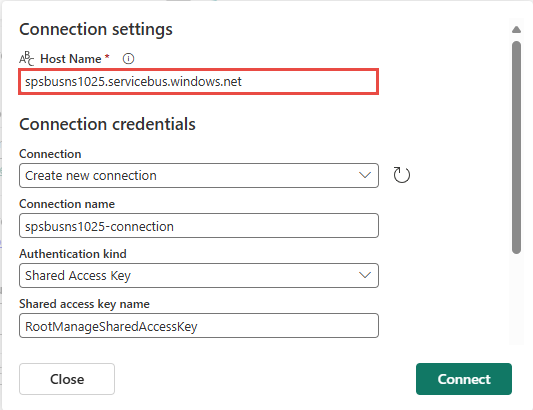
Na seção Credenciais de conexão, execute estas etapas:
Em Nome da conexão, insira um nome para a conexão com o hub de eventos.
Em Variante de autenticação, confirme se a opção Chave de acesso compartilhada está escolhida.
Em Nome da chave de acesso compartilhada, insira o nome da chave de acesso compartilhada.
Em Chave de acesso compartilhada, insira o valor da chave de acesso compartilhada.
Na parte inferior da página, selecione Conectar.
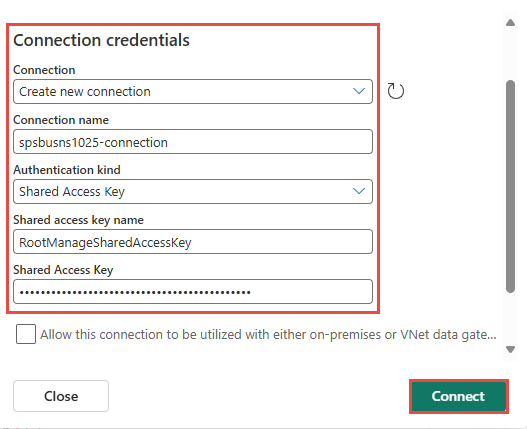
Agora, na página Conectar do assistente, na seção Configurar o Barramento de Serviço do Azure, execute estas etapas:
Na seção Detalhes de streaming à direita, siga estas etapas:
Selecione o workspace do Fabric no qual você deseja salvar o Eventstream que o Assistente criará.
Em nome do eventstream, insira um nome para o Eventstream. Selecione o botão de Lápis ao lado do nome do Eventstream. O assistente criará um Eventstream com a fila do Barramento de Serviço selecionada ou a assinatura do tópico como fonte.
O Nome do fluxo é gerado automaticamente para você acrescentando -stream ao nome do Eventstream. Você pode ver esse fluxo na página Todos os fluxos de dados do Hub em Tempo Real, quando o assistente for concluído.
Selecione Avançar na parte inferior da página.
Na página Examinar e conectar, examine as configurações e selecione Conectar.
Exibir detalhes do fluxo de dados
Na página Examinar e conectar, se você selecionar Abrir Eventstream, o assistente abrirá o Eventstream criado para você com o recurso de Barramento de Serviço selecionado como uma fonte. Para fechar o assistente, selecione Concluir na parte inferior da página.
Você deve ver o fluxo nas páginas Todos os fluxos de dados e Meus fluxos de dados. Para obter etapas detalhadas, confira View details of data streams in Fabric Real-Time hub.
Conteúdo relacionado
Para saber mais sobre consumo de fluxos de dados, confira os seguintes artigos: